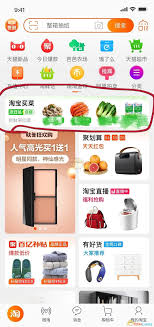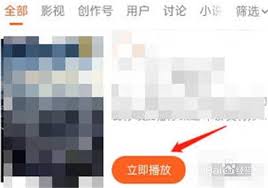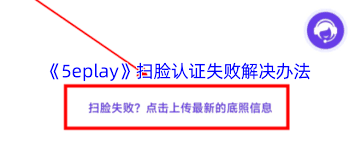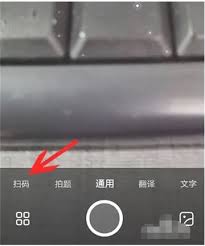win10系统如何强制卸载流氓软件
2025-05-17 20:39:03 作者:kaer
在使用win10系统时,遭遇流氓软件确实令人头疼。不过别担心,掌握以下几种方法,就能有效强制卸载这些讨厌的家伙。
方法一:使用系统自带卸载功能
首先,找到开始菜单,点击所有应用,找到流氓软件对应的程序。然后右键单击该程序图标,选择“卸载”选项,按照系统提示逐步操作进行卸载。但有些流氓软件可能会阻止正常卸载,这就需要用到其他方法了。
方法二:通过安全模式卸载
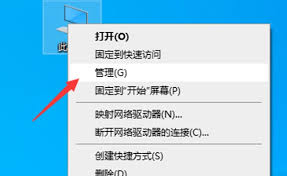
重启电脑,在开机过程中不断按f8键,进入安全模式。安全模式下,系统只加载最基本的驱动程序和服务,流氓软件的干扰会大大减少。进入安全模式后,再尝试使用上述系统自带的卸载功能进行卸载,往往能成功。
方法三:利用任务管理器结束进程后卸载
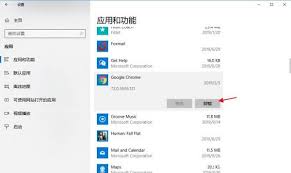
按下“ctrl + shift + esc”组合键打开任务管理器。在“进程”选项卡中,找到流氓软件相关的进程,右键单击选择“结束任务”。结束进程后,再去尝试卸载该软件。如果在卸载过程中提示某个进程仍在运行无法卸载,那就再次回到任务管理器,确保相关进程都已结束。
方法四:使用第三方卸载工具
有不少专门的卸载工具可供选择,比如revo uninstaller。下载安装后,打开该工具,在列表中找到要卸载的流氓软件,它会先尝试正常卸载,之后还会扫描并清理残留文件和注册表项,能更彻底地卸载流氓软件。
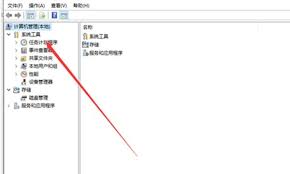
方法五:修改注册表卸载
此方法需要谨慎操作,因为注册表错误可能导致系统问题。按下“win + r”组合键打开运行窗口,输入“regedit”并回车打开注册表编辑器。通过注册表搜索与流氓软件相关的键值,找到后右键删除。但在操作前最好备份注册表,以防万一。
在卸载流氓软件后,还可以使用杀毒软件进行全面扫描,防止残留恶意程序。同时,日常上网要注意不随意下载来路不明的软件,避免再次中招。只要掌握正确方法,就能轻松摆脱win10系统中的流氓软件,让电脑恢复清爽流畅。
免责声明:以上内容源自网络,版权归原作者所有,如有侵犯您的原创版权请告知,我们将尽快删除相关内容。